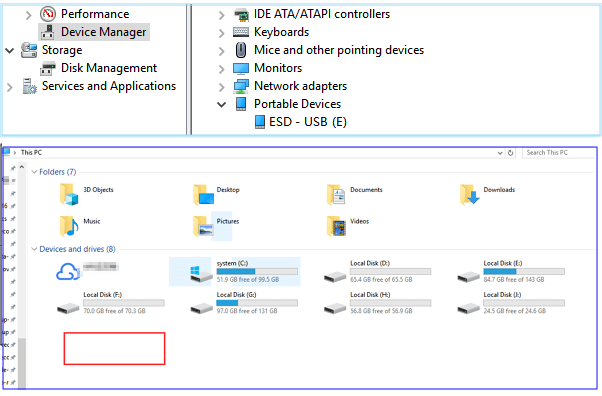-
Recuperação de Meios de Armazenamento
Recuperar Fotos do Cartão SD Criptografado 05/11/2025
05/11/2025 6 min leitura
6 min leitura -
Recuperação de Meios de Armazenamento
USB 3.0 Repair Tool | Ferramenta de Reparo e Formatação de USB 05/11/2025
05/11/2025 6 min leitura
6 min leitura -
![]()
-
Recuperação de Meios de Armazenamento
Reparar/Formatar Cartão SD Android Corrompido sem Perder Dados 05/11/2025
05/11/2025 6 min leitura
6 min leitura -
![]()
Recuperação de Meios de Armazenamento
[Corrigido] Cartão SD/Unidade USB/Pen Drive 0 Bytes 05/11/2025
05/11/2025 6 min leitura
6 min leitura -
-
![]()
Recuperação de Meios de Armazenamento
Recuperar Cartão SD Corrompido sem Perder Dados 05/11/2025
05/11/2025 6 min leitura
6 min leitura -
![]()
-
![]()
-
Índice da Página
"Tenho um disco rígido portátil de 500 GB da Seagate e ontem o conectei e ele começou a emitir bipes por cerca de um ou dois minutos. O disco parece não estar funcionando..... .Ele não está sendo reconhecido no meu computador ou no gerenciamento de disco......Existe alguma maneira de obter os dados ou fazer o disco rígido funcionar novamente?"
Se você ouvir o estranho som de bipe do seu disco rígido externo da Seagate como este usuário, isso pode significar que o cabeçote de leitura/gravação do seu disco rígido ou outros componentes estão corrompidos e seus dados podem ser perdidos. Não se preocupe. Existem 6 maneiras de solucionar problemas do seu disco rígido. Você pode aplicar cada maneira de corrigir o problema "HD externo apitando e não reconhece" e tentar a recuperação de dados profissional para proteger seus dados.
Mantenha os dados seguros primeiro: como proteger os dados com o software de recuperação de disco rígido
Correção 1. Limpe a poeira do disco rígido
Correção 2. Conecte o disco rígido a outra porta USB
Correção 3. Use o prompt de comando
Correção 4. Use um cabo diferente
Correção 5. Conecte o disco rígido ao cabo-Y USB
Correção 6. Conecte o HD Seagate a outro PC (opcional)
Mantenha os dados seguros primeiro: proteja os dados com o software de recuperação de disco rígido
HD seagate bipando e não reconhecido causará perda de dados. Então, para obter seus dados de volta em primeiro lugar. Você pode baixar o software profissional de recuperação de dados e iniciar o processo de digitalização para resgatar os arquivos excluídos. Para resgatar seus dados, gostaríamos de recomendar uma ferramenta útil de recuperação de disco rígido - EaseUS Data Recovery Wizard . Ele pode recuperar arquivos de discos rígidos formatados , de unidades flash USB e muito mais.
Tome medidas para recuperar seus dados:
Ao passar por três etapas curtas, você pode encontrar facilmente dados perdidos em um disco rígido externo da Seagate.
Passo 1. Sob "Unidades externas", você verá o disco rígido externo da Seagate aparecendo após ser conectado corretamente ao seu computador. Selecione a unidade e clique no botão Procurar Dados Perdidos.

Passo 2. Em breve, o software encontrará mais e mais dados e exibirá os dados nos resultados da verificação.

Passo 3. Você pode usar o recurso Filtro para localizar rapidamente alguns tipos de arquivos específicos nos resultados. Selecione os arquivos de destino e clique no botão Recuperar.

Após a recuperação dos dados, você pode usar os seguintes métodos para corrigir o problema de hd Seagate bipando e não reconhecido.
Correção 1. Limpe a poeira do disco rígido
Se o seu disco rígido estiver empoeirado, seus componentes internos são vulneráveis à corrupção por poeira e emitem um sinal sonoro. Siga as etapas para limpar a poeira do disco rígido:
Etapa 1. Desconecte o disco rígido da Seagate do computador. E desative o cabo do disco rígido.
Etapa 2. Use ar comprimido para soprar as portas do computador, disco rígido e cabo.
Etapa 3. Conecte o mesmo cabo ao disco rígido e reconecte o disco rígido Seagate ao computador.
Correção 2. Conecte o disco rígido a outra porta USB
A porta USB errada ou danificada pode fazer com que seu disco rígido emita um bipe, como a primeira correção, suas portas USB estão ficando sujas com o tempo. Portanto, se você conectar o dispositivo à porta USB e o ruído alto estiver aqui, tente outra porta USB e verifique se o som desaparece.
Correção 3. Use o prompt de comando
Se os dois métodos acima forem válidos, você pode usar o CHKDSK para verificar os setores traseiros do disco rígido e recuperar qualquer informação legível.
Etapa 1. Conecte o disco rígido ao seu computador.
Etapa 2. Digite Prompt de Comando na caixa de pesquisa. Clique com o botão direito do mouse e escolha Executar como administrador .
Etapa 3. Digite o comando e pressione Enter .
Chkdsk X :/r
Nota: X representa a letra do seu disco rígido Seagate.
Etapa 4. Após a conclusão do processo de verificação, reconecte o disco rígido ao computador.
Correção 4. Use um cabo diferente
HD Seagate bipando e não reconhecido pode ser causado de um cabo corrompido. Você pode desconectar o cabo do disco rígido e substituir outro cabo. Em seguida, reconecte o disco rígido ao computador com um cabo diferente.
Você pode verificar se o bipe sumiu e se o dispositivo foi reconhecido.

Correção 5. Conecte o disco rígido ao cabo-Y USB
Potência insuficiente levará ao som de bipe. Portanto, você pode experimentar o cabo Y USB para garantir energia suficiente. Por que escolher usar o cabo Y USB? Ele permite que seu disco rígido receba energia de dois soquetes de host USB.
Conecte o cabo Y USB ao computador.

Correção 6. Conecte o HD Seagate a outro PC (opcional)
Bem, se nenhum dos métodos acima funcionar, você pode tentar conectar o disco rígido a outro computador. Se o disco rígido da Seagate ainda emitir ruídos, você poderá reparar ou substituir um novo disco rígido. E se seus dados importantes estiverem armazenados em seu disco rígido? Você pode executar o software de recuperação de dados para proteger seus dados.
Resumindo
Seu disco rígido ainda apresenta ruídos e não é reconhecido pelo computador? Nesta postagem, descrevemos 6 correções para solucionar o problema. Para o meu conselho, correção 2 , 3 , 4 são mais eficazes do que outros. A falha do disco rígido causará perda de dados, por isso recomendamos um software de terceiros para recuperar arquivos de um disco rígido corrompido. Espero que essas sugestões possam ser úteis para você. Se você tiver alguma dúvida ou métodos melhores, entre em contato conosco via chat online ou endereço de e-mail ([email protected]).
Esta página foi útil?
-
"Espero que minha experiência com tecnologia possa ajudá-lo a resolver a maioria dos problemas do seu Windows, Mac e smartphone."…

20+
Anos de experiência

160+
Países e regiões

72 Milhões+
Downloads

4.7 +
Classificação do Trustpilot
Tópicos em Destaque
Pesquisa